方法: 1. pptを開き、メニューバーの「挿入」をクリックし、「テキストボックス」をクリックします; 2. テキストボックスを選択し、右クリックして「サイズと位置」をクリックします; 3 . サイズと厚さを調整します 最後に、「ペイントバケツ」アイコンをクリックします; 4. 赤を選択して「閉じる」をクリックします。

方法:
図に示すように、赤い点線のボックスを使用して赤いマークを付ける必要があります。画像内のエリア 内容、操作方法
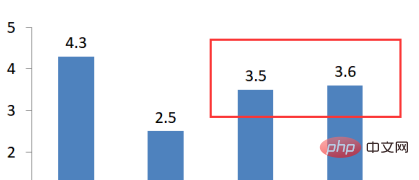
まず「挿入」メニューをクリックし、テキストボックスを挿入します
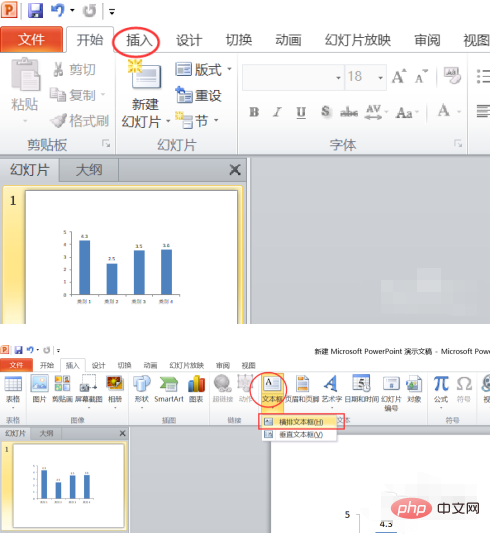
「画像の上部にテキスト ボックスを描画します。テキスト ボックスが小さすぎて内容が表示されないことを心配しないでください。次に、下を見てください。
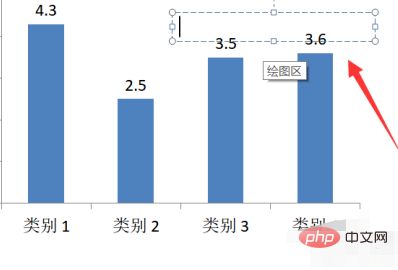
# #テキスト ボックスを選択し、マウスを右クリックして、ポップアップ メニューから [サイズと位置の調整] を選択します。
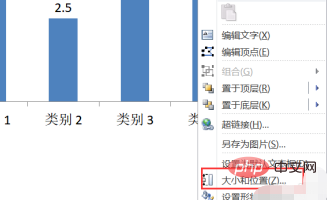
テキスト ボックスの高さと幅を調整します。テキスト ボックスの列の内容を確認します。
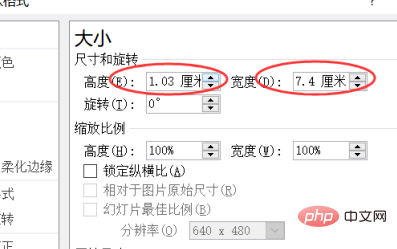
[線種] をクリックし、図に示すように、破線の種類を破線に変更します。
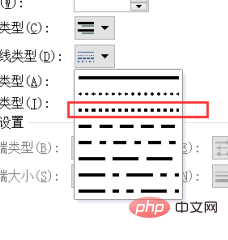
##線の色を赤に調整します
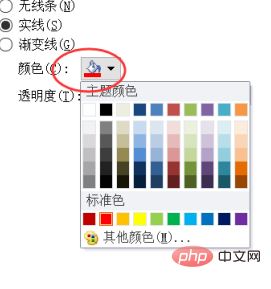
線が細すぎると感じる場合は、線の幅を太くすることもできます
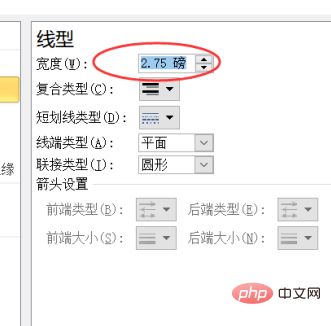
これで完了です
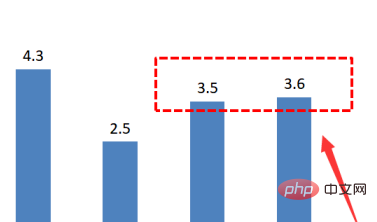
さらに関連する知識については、PHP中文网にアクセスしてください。 !
以上がpptで赤いボックスマークを作成するにはどうすればよいですか?の詳細内容です。詳細については、PHP 中国語 Web サイトの他の関連記事を参照してください。